OS X en je Mac zijn heel gemakkelijk te gebruiken dankzij hun intuïtieve karakter, waardoor je in veel gevallen dingen kunt doen zoals in het echte leven, bijvoorbeeld om een bestand te verwijderen door het naar de prullenbak te slepen "net zoals" je het gooit thuis. iets te prullenbak, want we hebben allemaal onze eerste keer gehad, ook met Mac;), in Applelizados onthouden we de gebruikers die net op het platform zijn aangekomen en ze weten nog steeds niet alles (in feite denk ik dat niemand alles van Mac weet). Om deze reden zullen we vanaf vandaag regelmatig tutorials publiceren die, hoe eenvoudig ze ook mogen lijken, voor velen erg nuttig zullen zijn. We beginnen met zoiets eenvoudigs als verander je Mac-achtergrond.
Verander de achtergrond gemakkelijk
Als je nieuw voor mac en OS X, wen ergens aan: er is praktisch niets dat niet op meer dan één verschillende manier kan worden gedaan en dit heeft een groot voordeel, namelijk de manier kiezen die je het leukst vindt of die het gemakkelijkst voor je is.
naar verander je Mac-achtergrond het meest "logische" is om het pad Systeemvoorkeuren → Bureaublad en Schermbeveiliging te volgen. Je kunt hier ook komen door naar een lege plek op het bureaublad te gaan, op de rechterknop van je muis of trackpad te drukken en "Bureaubladachtergrond wijzigen" te selecteren.
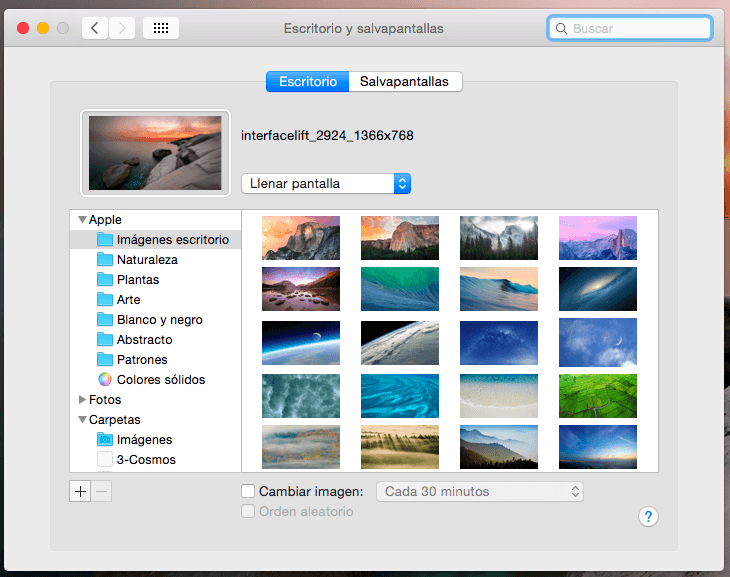
Van daaruit kunt u kiezen uit de vele wallpapers die standaard bij OS X worden geleverd of voeg een map met afbeeldingen toe die je op je Mac hebt door simpelweg op het + -symbool te drukken dat je linksonder ziet.
U kunt ook het vakje "Afbeelding wijzigen" aanvinken en een frequentie kiezen zodat uw behang wordt automatisch elke 30 minuten gewijzigd, bijvoorbeeld in de vaste volgorde of in willekeurige modus is dit vakje aangevinkt.
Natuurlijk, als u afbeeldingen of mappen uploadt met afbeeldingen die u kunt gebruiken als wallpapers zorg ervoor dat ze de juiste resolutie hebben voor je mac om ze met de beste kwaliteit te bekijken.
En een andere manier om de achtergrond van je Mac te wijzigen, is door over de afbeelding te bewegen die je als achtergrond wilt instellen, met de rechtermuisknop op je muis of trackpad te klikken en "Services" → "Instellen als bureaubladachtergrond" te selecteren:
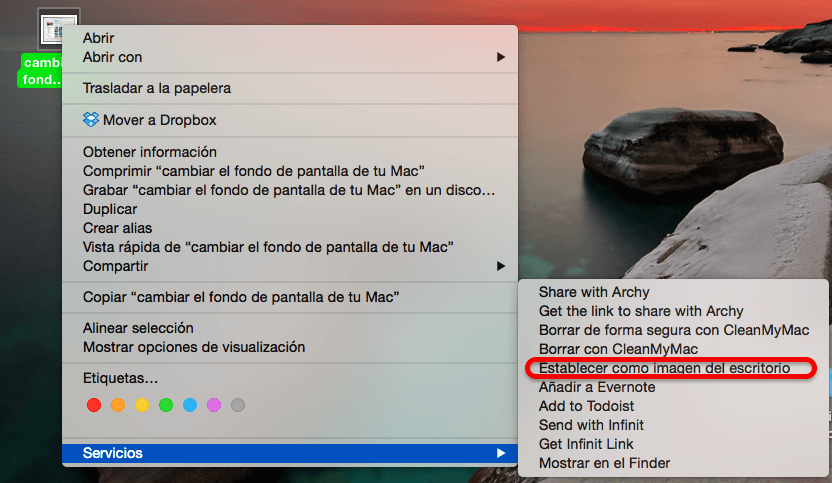
Ik hoop dat deze truc je heeft geholpen en dat je commando weer volledig operationeel is. Als je dit bericht leuk vond, mis dan niet veel meer trucs, tips en tutorials in onze sectie Tutorials. En als je twijfelt, in Applelised Vragen U kunt al uw vragen stellen en ook andere gebruikers helpen hun twijfels weg te nemen.
Goede dag,
Ik beheer een MAC-ruimte, waar ik 14 computers heb. Dit is een universiteit, voor de toegang tot de apparatuur doen de studenten het door de gastgebruikerssessie met de beperkingen die dit met zich meebrengt.
Vanwege een recent institutioneel beleid moet ik een afbeelding installeren als bureaubladachtergrond.
Ik wil weten of er een manier is waarop ik de desktopimage in de gastsessie kan repareren, zonder dat deze elke keer dat de computer wordt uit- en aangezet wordt gewist. Help me alstublieft met deze situatie.
Cordial saludo
LUIS FELIPE PAEZ RAMIREZ
Coördinator
audiovisueel
CIDCA Stichting